Цитата из игры, критикующей книги, наступит эпоха глупости

Помните правду? Раньше это было в книгах и говорилось учителями. Теперь он где-то на горе и страдает от абстрактного существительного, эквивалентного анемии. Цитировать -
В этой статье мы узнаем, что такое оверлей Discord и почему оверлей Discord не работает . Но сначала узнаем, что такое Discord? Итак, давайте начнем сейчас. Discord — это приложение, которое предоставляет функции текста, аудио, видео и изображений, особенно для геймеров. Одной из его особенностей является функция наложения Discord. Это позволяет пользователям общаться со своими друзьями в Discord, играя в полноэкранную игру.
Это означает, что вам не нужно закрывать игру во время чата. Но некоторые пользователи сталкиваются с проблемой, когда оверлей Discord не работает, когда оверлей не отображается во время игры. Большинство пользователей сталкиваются с проблемой в конкретной игре, в то время как многие пользователи добиваются успеха в каждой игре.

Некоторые игры не поддерживают оверлей Discord. Таким образом, в этом случае мы не можем сказать, что оверлей Discord не работает. Проблема усугубляется, когда игра поддерживает это, и тем не менее оверлей Discord не работает. Причина этой проблемы отличается от одного компьютера к другому.
Содержание
Как исправить проблему с неработающим оверлеем Discord
Основная задача – выявить точную причину проблемы. Поскольку каждая система уникальна, поиск и устранение неисправностей может оказаться сложной задачей. Здесь мы обсудим некоторые исправления для решения проблемы Discord Overlay Not Working. Эти методы приведены ниже:
Решение 1. Перезагрузите компьютер/компьютер
Это первый метод, который мы применяем при возникновении этой проблемы. Правильно закройте все приложения и игры. После этого выключите компьютерную систему. Запустите вашу машину еще раз. Теперь проверьте, решается ли проблема или нет. Если оверлей Discord по-прежнему не работает, примените другие решения.
Решение 2. Проверьте, не блокирует ли брандмауэр или антивирус оверлей
В большинстве случаев брандмауэры и антивирусы распознают наложение как мешающий процесс. Таким образом, каждый раз, когда запускается оверлей, он блокируется или уничтожается ими. Поэтому важно разблокировать Overlay из списка.
Для этого просто откройте настройки брандмауэра и антивируса. Посмотрите, есть ли какая-либо программа, связанная с Overlay, в их черном списке. Если он существует, то разблокируйте его. Если проблема все еще существует, позже попробуйте выключить и временно отключить антивирус . Это может решить проблему. Из соображений безопасности отключать брандмауэр и антивирус не рекомендуется.
Решение 3. Включите параметр внутриигрового наложения
Отключение параметра наложения в игре также может привести к этой проблеме. Поэтому внимательно осмотрите его. Ниже приведены способы проверки:
Шаг 1: Нажмите на меню « Пуск » и откройте приложение Discord . Мы также можем открыть приложение, дважды щелкнув значок приложения на рабочем столе.
Шаг 2: Нажмите кнопку с изображением шестеренки, чтобы открыть настройки пользователя. Эта кнопка находится в левом нижнем углу окна Discord.

Шаг 3: Выберите параметр « Наложение » на левой панели навигации. Убедитесь, что опция « Включить внутриигровое наложение » включена.
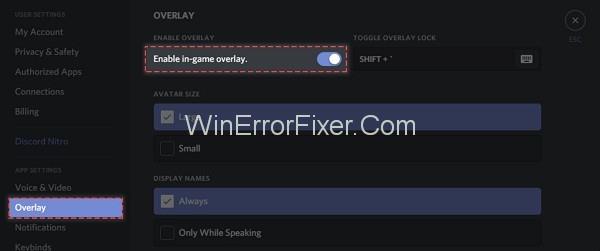
Шаг 4: На левой панели нажмите « Игры » . Включите функцию внутриигрового оверлея для игры, в которую вы играете. Если вашей игры здесь нет, то добавьте ее. Для добавления запустите игру и нажмите « Добавить » . Таким образом, ваша игра добавляется в Discord.
Решение 4. Включите или измените горячую клавишу
Это также может быть причиной проблемы с наложением Discord. Иногда горячая клавиша не назначается оверлею Discord. Кроме того, назначенная горячая клавиша может мешать другим горячим клавишам в приложении. Так что мы могли бы подумать о том, чтобы изменить его. Кроме того, мы можем назначить его, если он еще не назначен. Шаги для того же:
Шаг 1: Нажмите на меню « Пуск » и откройте приложение Discord . Если приложение не отображается в меню « Пуск », откройте диск C. На диске C в разделе Program Files выберите Discord . Найдите под ним исполняемый файл и запустите его.
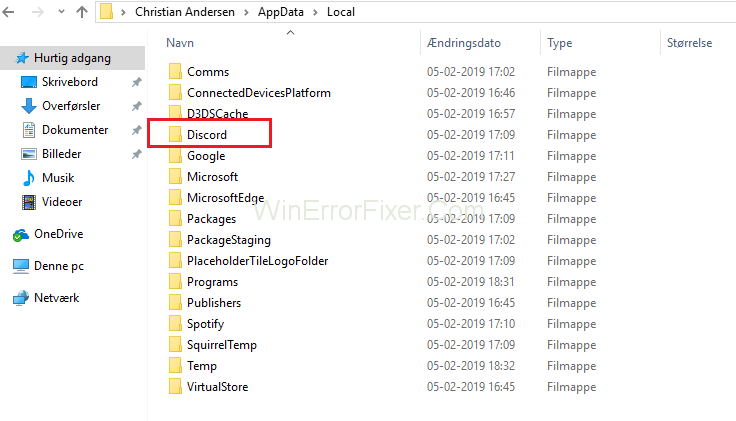
Шаг 2: Нажмите на значок шестеренки в окне приложения Discord. Он открывает меню настроек пользователя .

Шаг 3: На левой панели выберите параметр « Наложение ». На правой панели вы найдете назначенную горячую клавишу. Назначьте новую горячую клавишу по своему желанию.
Шаг 4: Сохраните новые настройки и откройте игру.
Шаг 5: Вы можете открыть игру, используя новую назначенную горячую клавишу.
Решение 5. Измените положение наложения
Иногда ваша позиция наложения может быть неправильной. Как мы знаем, мы можем перемещать оверлей. Возможно, вы случайно переместили Overlay за пределы экрана. Так как оверлей не будет в точном положении, может возникнуть ошибка. Примените следующие шаги, чтобы изменить положение наложения:
Шаг 1: Закройте игру, в кото��ую вы играете. Откройте приложение Discord из меню «Пуск».
Шаг 2: Нажмите комбинацию клавиш Ctrl + Shift + I. Отображается новое окно консоли javascript .
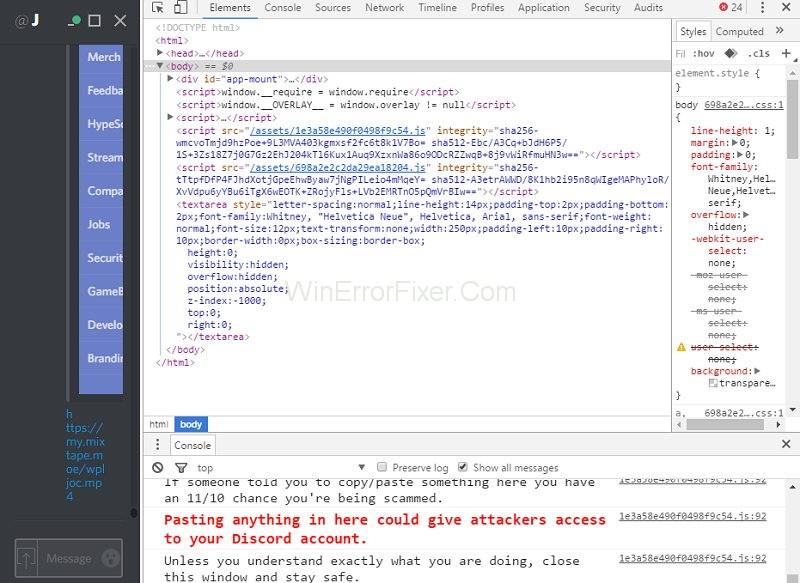
Шаг 3: Нажмите на значок в окне консоли javascript .
Шаг 4: Выберите вариант приложения из списка.
Шаг 5: Дважды щелкните параметр « Локальное хранилище » на левой панели. Будут показаны различные варианты.
Шаг 6: Щелкните правой кнопкой мыши OverlayStore или OverlayStoreV2 и выберите параметр « Удалить ».
Шаг 7: Закройте игру и приложение. Запустите их еще раз. Эта процедура установит положение наложения по умолчанию.
Решение 6. Запустите приложение Discord от имени администратора
Иногда пользователи не могут открыть Discord Overlay из-за разрешения приложения. Часто для запуска приложения Discord требуются права администратора. Вы можете решить эту проблему, выполнив указанные шаги:
Шаг 1: На рабочем столе щелкните правой кнопкой мыши ярлык Discord и выберите параметр « Свойства ». Вы также можете найти опцию Discord в меню « Пуск » .
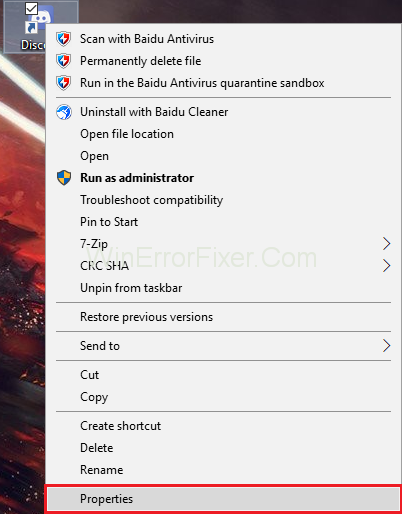
Шаг 2: Появится окно. Перейдите на вкладку « Совместимость ». Установите флажок Запускать эту программу от имени администратора .
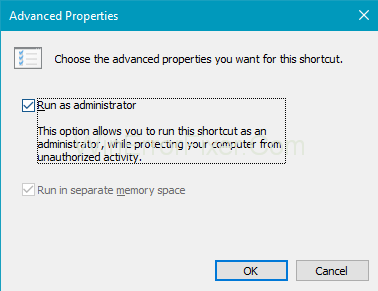
Шаг 3: Теперь нажмите кнопку « Применить » и « ОК », чтобы сохранить изменения.
Шаг 4: Перезапустите игру.
Посмотрите, решена ли проблема Discord Overlay Not Working. Поэтому, если ошибка связана с настройками разрешений, вы можете применить эти шаги.
Решение 7. Переустановите или обновите приложение Discord
Возможно, используемое вами приложение Discord работает неправильно. Иногда поврежденные или отсутствующие файлы конфигурации также создают проблемы. Кроме того, иногда могут потребоваться новые обновления приложения.
Так что лучше установить приложение снова. Для этого сначала удалите старое приложение. Шаги для удаления и переустановки приложения Discord:
(а) Удаление приложения
Шаг 1: На клавиатуре нажмите Windows + R , чтобы открыть диалоговое окно « Выполнить ». Введите Control и нажмите клавишу Enter .
Шаг 2: Панель управления будет открыта. Просмотр панели управления по категориям . Нажмите «Удалить программу» .
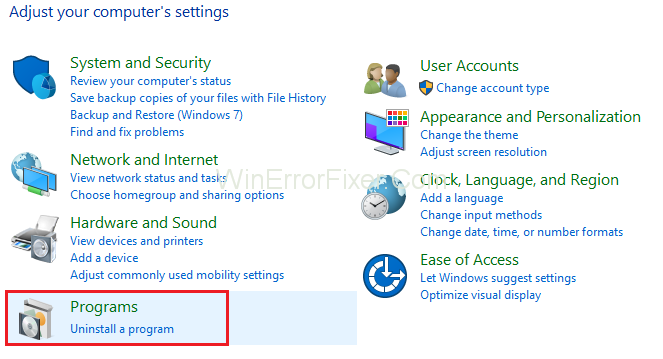
Шаг 3: Дважды щелкните Discord , чтобы удалить его.
Шаг 4: Перезагрузите систему.
(б) Переустановка приложения
После удаления старого приложения его необходимо установить снова. Процедура установки приложения Discord приведена ниже:
Шаг 1: Загрузите последнюю версию приложения Discord с официального сайта .
Шаг 2: Установите его через загрузочный установщик.
Шаг 3: Перезагрузите систему еще раз.
Посмотрите, исправлена ли ошибка Discord Overlay Not Working, значит, вы решили проблему.
Похожие сообщения:
Вывод
В итоге можно сделать вывод, что Discord Overlay — это способ общения во время игры. Пользователи очень раздражаются, если они не могут получить к нему доступ. За этой проблемой может стоять множество факторов.
Функция Game Overlay, антивирус и неправильное размещение Overlay — вот некоторые из распространенных причин. Если вы столкнулись с такой проблемой, попробуйте применить вышеуказанные решения. Эти методы работают в большинстве случаев для решения проблемы Discord Overlay Not Working.
Помните правду? Раньше это было в книгах и говорилось учителями. Теперь он где-то на горе и страдает от абстрактного существительного, эквивалентного анемии. Цитировать -
Исправьте проблему, которая уже запущена в приложении EA, с помощью этих шагов по устранению неполадок, и спокойно играйте в свою любимую игру.
Наступил Rezzed 2018. Лондонский праздник инди-игр, как больших, так и маленьких, уже четвертый год проходит в Tobacco Docks.
PS5 — мощная консоль с невероятными функциями, такими как игры в разрешении 4K. Когда вы устанавливаете игры, он может даже автоматически обновлять их.
В 2017 году инди-игры перестали быть самостоятельным подразделом игр. В прошлом году мы увидели множество независимо разработанных и опубликованных
В последние годы игры стали намного больше и занимают значительную часть вашего накопителя. В результате Steam решил предоставить свой
Как зарегистрироваться в игре «Squid Game: The Challenge» от Netflix. Netflix перенесет игру «Squid Game» в реальный мир. Теперь у вас есть шанс выиграть более 4 миллионов долларов, если
Краткое описание способов использования игровой панели в Windows 10. Как использовать игровую панель Xbox в Windows 10 — это вопрос, который интересует многих людей. Присоединяйтесь к WebTech360
Игра League of Legend больше не чужда геймерам, особенно во Вьетнаме. Присоединяйтесь к WebTech360, чтобы узнать о удобной игровой конфигурации League of Legend.
Valorant стала топовой игрой с разнообразными тактиками, привлекательной боевой механикой. Давайте узнаем вместе с WebTech360 о плавной игровой конфигурации Valorant.
Если вы увлечены файтингами на выживание, то в этой статье WebTech360 подытожит 6 лучших игр на выживание для ПК и мобильных устройств!
Если вы хотите исправить отставание или медлительность вашего компьютера во время игр, давайте присоединимся к WebTech360, чтобы узнать о 6 лучших программах для ускорения компьютерных игр!
Если вы хотите исправить отставание или медлительность вашего компьютера во время игр, давайте присоединимся к WebTech360, чтобы узнать о 6 лучших программах для ускорения компьютерных игр!
Вы любите компьютерные файтинги для двух игроков. Тогда нельзя пропустить список 14 самых интересных файтингов, представленный в этой статье.
Прямые трансляции игр на Facebook сегодня становятся новой тенденцией среди геймеров. 10 лучших способов транслировать игры в прямом эфире на Facebook с помощью самого привлекательного телефона.
Free Fire — стрелялка с огромным количеством игроков. И ниже, пожалуйста, обратитесь к самому простому способу загрузки игры Free Fire на свой компьютер!
Синтезируйте лучшие мобильные игры с открытым миром, чтобы получить отличный вариант развлечения в свободное время. Предложения ниже не должны быть пропущены.
Первая половина игры — выбор многих людей, когда есть необходимость снять стресс, потренировать мозг и ловкость рук. Следующие 10 лучших предложений помогут вам сделать выбор.
Технологии развиваются день ото дня, спрос людей на развлечения и развлечения растет день ото дня. Игра mmorpg mobile – это игра, которая привлекает множество людей.
В игре «Найди предметы» вы не только потренируете свое терпение, наблюдательность. Какая самая популярная игра по поиску предметов сегодня?


















